這篇文章主要為大家詳細介紹了PyQt5每天必學之彈出訊息框,具有一定的參考價值,有興趣的小夥伴們可以參考一下
預設情況下,如果我們點擊標題欄上的X 按鈕,QWidget 關閉。有時候,我們需要改變這個預設行為。例如,如果我們有一個文件,要在編輯器中打開,我們可以先顯示一個訊息框,確認打開與否的操作。
#!/usr/bin/python3 # -*- coding: utf-8 -*- """ PyQt5 教程 当我们点击应用程序窗口的关闭按钮,该程序显示一个确认信息框。 作者:我的世界你曾经来过 博客:http://blog.csdn.net/weiaitaowang 最后编辑:2016年7月29日 """ import sys from PyQt5.QtWidgets import QApplication, QWidget, QMessageBox class Example(QWidget): def __init__(self): super().__init__() self.initUI() def initUI(self): self.setGeometry(300, 300, 300, 220) self.setWindowTitle('消息盒子') self.show() def closeEvent(self, event): reply = QMessageBox.question(self, '信息', '确认退出吗?', QMessageBox.Yes | QMessageBox.No, QMessageBox.No) if reply == QMessageBox.Yes: event.accept() else: event.ignore() if __name__ == '__main__': app = QApplication(sys.argv) ex = Example() sys.exit(app.exec_())
如果我們關閉 QWidget控件,將產生 QCloseEvent 事件。修改控制項特性我們需要重新實作 closeEvent() 事件處理程序。
reply = QMessageBox.question(self, '信息', '确认退出吗?', QMessageBox.Yes | QMessageBox.No, QMessageBox.No)
我們顯示一個訊息框,它有兩個按鈕:Yes和No。第一個字串出現在標題列。第二個字串是對話方塊中顯示的訊息文字。第三個參數指定彈出的對話框中的按鈕組合。最後一個參數是預設按鈕,它是具有初始鍵盤焦點的按鈕。返回值被儲存在reply 變數中。
if reply == QMessageBox.Yes: event.accept() else: event.ignore()
在這裡我們使用 if 測試傳回值。如果我們點擊 Yes 按鈕,我們接受了按鈕控制的關閉並執行應用程式的終止事件。否則,我們忽略關閉事件。
程式執行後點選右上角的x 彈出確認退出訊息盒子
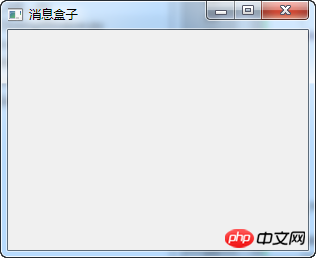
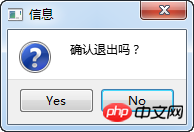
#相關推薦:
#
以上是PyQt5每天必學之彈出訊息框的詳細內容。更多資訊請關注PHP中文網其他相關文章!




